คำแนะนำเหล่านี้จะแสดงวิธีดูและรีเซ็ตไฟล์ eSigner รหัส QR หรือรีเซ็ต PIN ของคุณ
ดู eSigner QR Code
- ลงชื่อเข้าใช้บัญชีผู้ใช้ SSL.com ค้นหาคำสั่งซื้อของคุณและคลิกที่ ดาวน์โหลด ลิงค์
- พิมพ์ PIN ของคุณในไฟล์ PIN 4 หลัก และคลิกที่ แสดง QR Code ปุ่ม
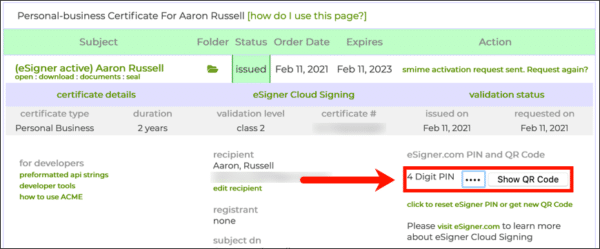
- คิวอาร์โค้ดของคุณจะปรากฏขึ้น
รีเซ็ต eSigner QR Code
- ลงชื่อเข้าใช้บัญชีผู้ใช้ SSL.com ค้นหาคำสั่งซื้อของคุณและคลิกที่ ดาวน์โหลด ลิงค์
- คลิก คลิกเพื่อรีเซ็ต eSigner PIN หรือรับ QR Code ใหม่.
- ภายใต้ รีเซ็ต QR รหัสป้อน PIN ของคุณจากนั้นคลิก ส่ง ปุ่ม
- คุณควรเห็นรหัส QR ใหม่พร้อมกับการแจ้งเตือนว่ารหัส QR ของคุณถูกแทนที่
รีเซ็ต eSigner PIN
- ลงชื่อเข้าใช้บัญชีผู้ใช้ SSL.com ค้นหาคำสั่งซื้อของคุณและคลิกที่ ดาวน์โหลด ลิงค์
- คลิก คลิกเพื่อรีเซ็ต eSigner PIN หรือรับ QR Code ใหม่.
- คุณสามารถรีเซ็ต PIN ของคุณโดยใช้รหัส OTP จากแอปการรับรองความถูกต้องด้วยสองปัจจัย (2FA) หรือ PIN ปัจจุบันของคุณ
- คุณควรเห็นการแจ้งเตือนว่า PIN ของคุณได้รับการเปลี่ยนแปลงเรียบร้อยแล้ว
ขอบคุณที่เลือกใช้ SSL.com! หากคุณมีคำถามใด ๆ โปรดติดต่อเราทางอีเมลที่ Support@SSL.com, โทร 1-877-SSL-SECUREหรือคลิกลิงก์แชทที่ด้านล่างขวาของหน้านี้ คุณยังสามารถค้นหาคำตอบสำหรับคำถามการสนับสนุนทั่วไปได้ใน ฐานความรู้.